许多人使用笔记本电脑和USB闪存驱动器。笔记本电脑和USB闪存驱动器是人们生活中比较常用的设备。那么,你知道笔记本电脑U盘的启动设置是什么意思吗?这是一个需要进入BIOS系统才能启动的设置。很多人可以在我启动时启动U盘设置并更改默认设置。但是有很多人不知道怎么设置,小编今天就给大家带来一个笔记本U盘启动设置的教程。

1.小编以联想笔记本为例,介绍如何设置笔记本U盘的启动设置。你应该能从一个实例中得出推论。所有笔记本几乎都是这样设置的。
2.现在,我们打开电脑,如果已经打开,我们就选择重新启动。在我们开机还没有完全进入桌面的时候,按住键盘上的F2键,电脑速度很快的就点击一下行了,有些卡可能要按很长时间。
3.接下来,我们将进入BIOS系统。进入系统主界面后,使用键盘上的上、下、左、右键进行移动和选择。找到“starup”,我们将看到“ueif/legacy boot”。此时,此选项的颜色为灰色。这是我们正在寻找的用来设置USB闪存驱动器启动的选项。
u盘装系统步骤图解win7系统安装教程
u盘重装系统是比较常用的重装系统的方法,当电脑进不去系统的时候,很多人会选择u盘重装系统解决.那么u盘怎么重装win7系统呢?下面小编就教下大家u盘装系统步骤图解win7系统安装教程.
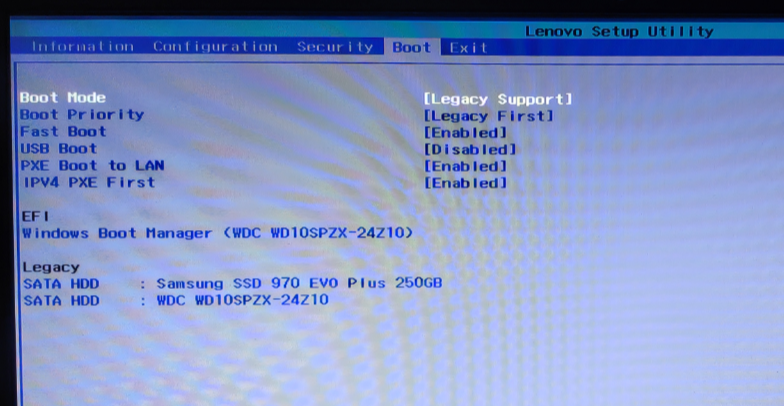
4.找到目标后,我们需要将光标移到“security”位置。我们快速点击Enter进入系统界面。输入后,我们需要将第一项修改为“disab led”,然后按Enter确认。
5.再次输入“starup”,可以看到刚才修改的格式已经可以修改了。我们把它改成了“legacyONLY”。然后按“ESC”键输入此项。在第一项上方选择“yes”并保存。
6.现在重新启动计算机。启动时,请立即将启动盘插入计算机并快速按F12。这时,我们可以从U盘开始。
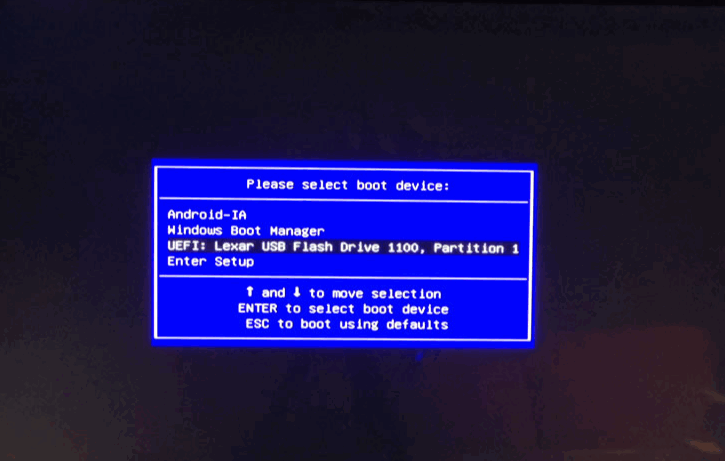
笔记本U盘开机设置完成,非常简单。如果需要U盘重装系统,请参考下面教程:下载火(xiazaihuo.com)U盘重装win10系统教程
以上就是电脑技术教程《联想笔记本电脑怎么设置U盘启动》的全部内容,由下载火资源网整理发布,关注我们每日分享Win12、win11、win10、win7、Win XP等系统使用技巧!演示戴尔u盘重装系统win7具体操作步骤
在我们使用电脑时,电脑总是会出现各种各样的问题,想要解决这些问题,有时候我们会需要对电脑进行系统重装,有的朋友第一次尝试系统重装,下面下边给大家演示戴尔U盘重装系统win7具体操作步骤.






